Comment graver sur DVD à partir de Movie Maker ?
Par Pierre Dubois • 2025-07-31 20:18:22 • Solutions éprouvées
DVD
- 1. Convertir/graver vidéo sur DVD+
-
- 1.1 MP4 sur DVD
- 1.2 MOV sur DVD
- 1.3 MKV sur DVD
- 1.4 MPG sur DVD
- 1.5 Graver MP4 sur DVD sous Windows 10
- 1.6 Convertir VOB sur DVD
- 1.7 Convertir M4V sur DVD
- 1.9 Graver AVCHD sur DVD
- 1.10 Convertir WMV sur DVD
- 1.11 Convertir MTS/M2TS/TS Fichiers sur DVD
- 1.12 Graver DivX/Xvid Fichiers sur DVD
- 1.13 Convertir Video_TS sur DVD
- 1.14 iPhone Videos sur DVD
- 1.15 Convertir uTorrent Movies sur DVD
- 1.16 Graver Camcorder sur DVD
- 1.17 Graver VLC Fichiers sur DVD
- 1.18 Convertir MiniDV sur DVD
- 1.19 Convertir Blu-ray sur DVD
- 1.20 Convertir mkv en Blu-ray
- 1.21 Graver des films sur DVD
- 1.22 Graver un film torrent
- 2. Convertir DVD en vidéo +
-
- 2.1 Convertir DVD en MP4
- 2.2 Convertir DVD en MPEG
- 2.3 Convertir DVD en MKV
- 2.4 Convertir DVD en AVI Free
- 2.5 Convertir DVD en DivX/Xvid
- 2.6 Convertir DVD en MP3 Free
- 2.7 DVD en iPad
- 2.8 Convertir DVD vers Digital Fichiers
- 2.9 Convertir DVD en AVI with Handbrake
- 2.10 Convertir un DVD en MP4 avec VLC
- 3. Convertir ISO / Convertir vers ISO +
- 4. Logiciel graveur DVD+
-
- 4.1 10 Free Mac DVD Burners
- 4.2 AnyDVD pour Mac
- 4.3 Best Toast pour Windows Alternative
- 4.4 MP4 sur DVD Burner Mac
- 4.5 Top 15 MP4 sur DVD Burners
- 4.6 10 WinX DVD Video Software Alternatives
- 4.7 5 Windows 10 DVD Maker Programs
- 4.8 10 Best Blu-ray DVD Players
- 4.9 Best DVD Makers
- 4.10 Best Video sur DVD Converters
- 4.11 Top DVD Creators
- 4.12 Best Free DVD Authoring Software
- 4.13 Alternative en ConvertXtoDVD Mac/Windows
- 4.14 Best DVD Burning Software
- 4.15 Top 5 Free DVD Burners
- 4.16 PAL en NTSC Converter
- 4.18 Alternatives à Nero Burning
- 5. Autres conseils DVD +
-
- 5.1 Lire DVD sur Xbox One/360
- 5.2 Lire DVDs sur Wii
- 5.3 Importer DVD en iTunes
- 5.4 Peut PS4 ou PS3 Lire DVDs
- 5.5 Transférer DVD en TV
- 5.6 Monter VOB or DVD Fichiers
- 5.7 DVD en Chromecast
- 5.8 Lire DVD sous Windows 10/8/7
- 5.9 Convertir VCD Videos sur DVD
- 5.10 VLC ne peut pas lire DVD
- 5.11 Compresser Video pour DVD
- 5.15 Convertir NTSC en PAL
- 5.16 DVD Player Formats pris en charge
- 5.17 Lire DVD sous Windows 10
- 5.18 Copier DVD en DVD
- 5.19 Télécharger DVD sur un ordinateur
- 5.20 Lire DVD sur Media Player
- 5.21 Graver MP4 sur CD
- 5.22 Graveurs de CD MP3
- 5.24 Graver audio MP3 sur DVD
- 5.25 Convertir VHS en numérique
- 5.26 Lire un DVD sur TV Samsung
- 6. Convertir/graver format populaire sur DVD +
-
- 6.1 Convertir Home Movies sur DVD
- 6.2 Graver iTunes Movie sur DVD
- 6.4 Graver AVI sur DVD Mac
- 6.5 Graver iMovie sur DVD
- 6.6 Graver Windows Movie Maker Fichiers sur DVD
- 6.7 Utiliser Adobe Premiere pour Graver A DVD
- 6.8 Convertir YouTube en DVD et Vice-Versa
- 6.9 Graver des films sur DVD
- 6.10 Graver Vidéo TS sur dvd
- 6.11 Convertisseurs MP4 en DVD en ligne
- 6.12 Télécharger DVD sur ordinateur
- 6.13 Profiter de votre DVD Netflix Partout
- 6.14 Convertir VHS en DVD
Si vous utilisez des versions de Windows 7/Vista, vous devez être conscient de Windows Movies Maker qui permet de créer et de modifier vos vidéos personnelles. Si vous avez hâte de lire ces fichiers sur votre DVD, vous devez graver Windows Movie Maker sur DVD. La conversion de fichiers WMV en disques crée également leur sauvegarde en cas de perte ou de dommage imprévisible des fichiers. Suite à une partie du sujet, aidez avec vos questions sur les façons de graver Movie Maker sur DVD.
- Partie 1. Comment graver Windows Movie Maker sur DVD sous Windows 7/Vista
- Partie 2. Meilleure alternative à Windows Movie Maker: Graver WMV sur DVD sous Windows 10/8
Partie 1. Comment graver Windows Movie Maker sur DVD sous Windows 7/Vista
Développé par Microsoft, Windows Movie Maker (WMV) est un logiciel de montage vidéo qui facilite la création et l'édition de vidéos personnelles. Par défaut, le logiciel est livré avec Windows ME/XP/et Vista. Avec Windows 7, le programme était inclus en tant que produit distinct et faisait partie de Windows Live Essential Suite. Windows Movie Maker grave les DVD pour les lecteurs de DVD et propose des fonctionnalités supplémentaires telles que l'ajout d'effets, de titres, de pistes audio, de narration de montage, de déplacement automatique et d'autres fonctions. L'application dispose également d'une fonction de prévisualisation et est livré avec un menu personnalisé, y compris la vidéo de premier plan, musique de fond ou vidéo, notes de texte et des boutons. Windows Movie Maker fonctionne également comme un programme de base pour l'édition de pistes audio, et permet d'appliquer des effets tels que fondu ou fondu. Maintenant, pouvez-vous créer un DVD avec Windows Movie Maker ? La réponse est oui, mais seulement sur les versions Windows 7/Vista du système d'exploitation, car le programme ne supporte pas Windows 10/8.
Étapes sur la façon de graver Windows Movie Maker WMV sur DVD en utilisant Windows Movie Maker:
Étape 1: Ouvrez Windows Movie Maker sur votre PC. Ajouter les fichiers souhaités et après l'édition des fichiers sont terminés, cliquez sur Aller à "Fichier" > "Ouvrir le projet" pour importer vos fichiers de projet Windows Movie Maker. Puis, faites glisser l'un des fichiers sur Storyboard, et enfin, cliquez sur l'onglet "Enregistrer le film" et sélectionnez l'option "Pour l'ordinateur". Vous trouverez le fichier peut être enregistré au format WMV.
Remarque: Cette option n'est pas disponible sur la version Windows 8 ou 10 du système d'exploitation, car Windows Movie Maker n'est pas installé.
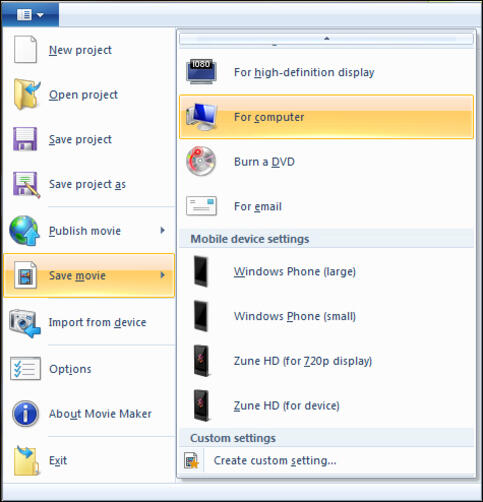
Étape 2: Si les fichiers WMV sont déjà présents sur votre PC, vous pouvez directement ouvrir Windows DVD Maker pour graver des fichiers sur le disque. Depuis l'interface principale, cliquez sur "Choisir des photos et des vidéos" puis cliquez sur "Ajouter des éléments" pour ajouter les fichiers que vous souhaitez graver. Le panneau du bas montrera l'heure disponible sur le disque DVD, et vous permettra également de changer son titre. Afin de changer les paramètres des paramètres du DVD comme le rapport d'aspect, la vitesse de gravure et d'autres, cliquez sur "Options". Cliquez sur "Suivant" pour continuer.
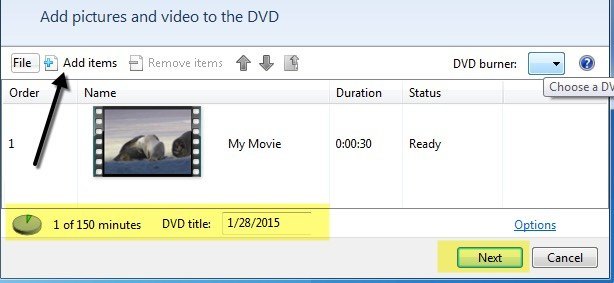
Étape 3: Sélectionnez le style de menu du DVD. Le menu peut être personnalisé et son texte peut également être modifié. Pour voir les changements, cliquez sur le bouton "Aperçu".
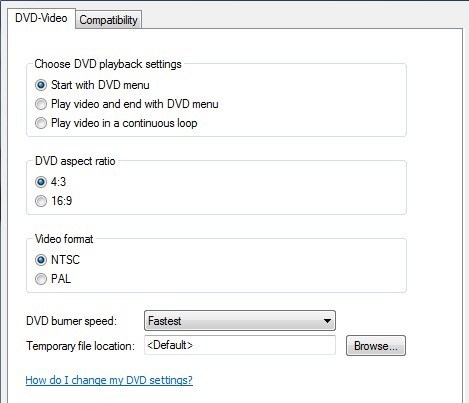
Étape 4: Enfin, appuyez sur "Graver" pour commencer à graver des fichiers Windows Movie Maker sur DVD.
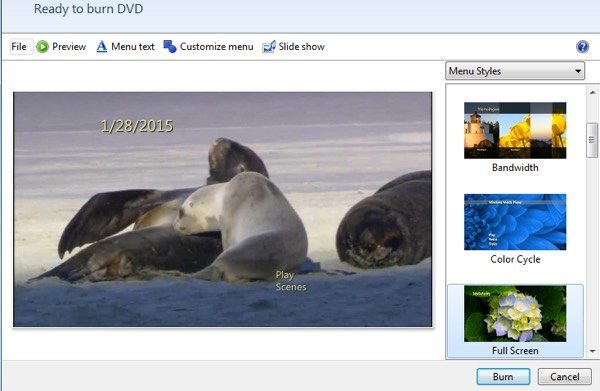
Alors maintenant, si quelqu'un demande - pouvez-vous graver un DVD à partir de Windows Movie Maker? Vous connaissez maintenant non seulement la réponse mais aussi le processus.
Partie 2. Meilleure alternative à Windows Movie Maker: Graver WMV sur DVD sous Windows 10/8
Comme nous l'avons déjà mentionné, Windows Movies Maker ne prend pas en charge Windows 10, Windows 8 et Windows 8.1. Ainsi, la meilleure alternative est d'utiliser un outil de gravure de DVD professionnel. Avec sa liste impressionnante de fonctionnalités, Wondershare UniConverter se révèle être le meilleur convertisseur Movie Maker en DVD . En plus de WMV, le programme prend en charge plus de 1000 formats, y compris MOV, MP4, WMV, AVI, et aussi des formats spécifiques à l'appareil. En quelques clics, vous pouvez graver vos vidéos sur des disques DVD et Blu-ray sans aucune perte de qualité. UniConverter (originally Wondershare Video Converter Ultimate) prend en charge Windows 10/8/7/Vista/XP et Mac OS X10.7 ou versions ultérieures.
 Wondershare UniConverter - Meilleur Convertisseur WMV en DVD pour Windows 10/Mac (Sierra inclus)
Wondershare UniConverter - Meilleur Convertisseur WMV en DVD pour Windows 10/Mac (Sierra inclus)

- Permet de graver des vidéos WMV sur un dossier DVD, des fichiers ISO, un DVD ou un disque Blu-ray.
- Gravez et personnalisez des vidéos sur votre disque DVD ou Blu-ray avec des modèles de menu DVD gratuits.
- Convertir WMV en MP4, AVI, WMV, FLV, MKV, MOV et autres 1000 formats.
- Convertir plusieurs fichiers WMV en DVD par lot sans perte de qualité.
- Convertir des fichiers WMV en préréglage optimisé pour presque tous les appareils, comme l'iPhone, l'iPad, le téléphone HuaWei, etc.
- Vitesse de conversion 30 fois plus rapide que les convertisseurs ordinaires avec technologie APEXTRANS unique.
- Des outils d'édition performants vous permettent de personnaliser vos vidéos, comme le rognage, le recadrage, l'ajout de filigrane, de sous-titres, etc.
- Téléchargez ou enregistrez des vidéos de YouTube et d'autres sites de partage de vidéos.
- Transférer des vidéos de l'ordinateur vers l'iPhone, l'iPad et d'autres appareils directement et vice versa.
- Boîte à outils polyvalente: Ajouter des métadonnées vidéo, GIF Maker, cast vidéo à la télévision, convertisseur VR et enregistreur d'écran.
- Système d'exploitation pris en charge: Windows 10/8/7/XP/Vista, macOS 10.10 ou versions ultérieures
Étapes sur la façon de convertir WMV en DVD Windows 10:
Étape 1 Lancez Wondershare Movie Maker sur le convertisseur DVD Windows 10 et ajoutez des fichiers WMV.
Lancez Wondershare UniConverter sur votre PC ou Mac. Dans la fenêtre principale du logiciel, sélectionnez l'onglet Graver . Cliquez sur + Ajouter des fichiers pour parcourir et ajouter des fichiers WMV présents sur votre PC. Plusieurs fichiers peuvent être ajoutés à la fois.
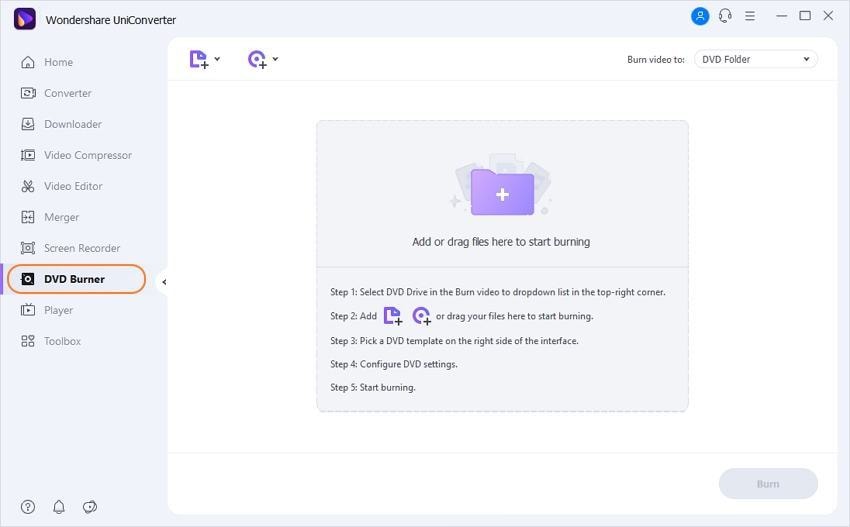
Étape 2 Sélectionnez le modèle de DVD pour la conversion de Windows Movie Maker en DVD.
Une fois les fichiers WMV ajoutés, sélectionnez le modèle de menu DVD souhaité sur le panneau latéral droit de l'interface du logiciel. Déplacez les flèches droite et gauche pour vérifier les conceptions disponibles.

En cliquant sur l'icône Modifier dans le coin en haut à droite, vous ouvrirez une nouvelle fenêtre à partir de laquelle vous pourrez vérifier d'autres motifs et ajouter de l'image de fond ou de la musique.
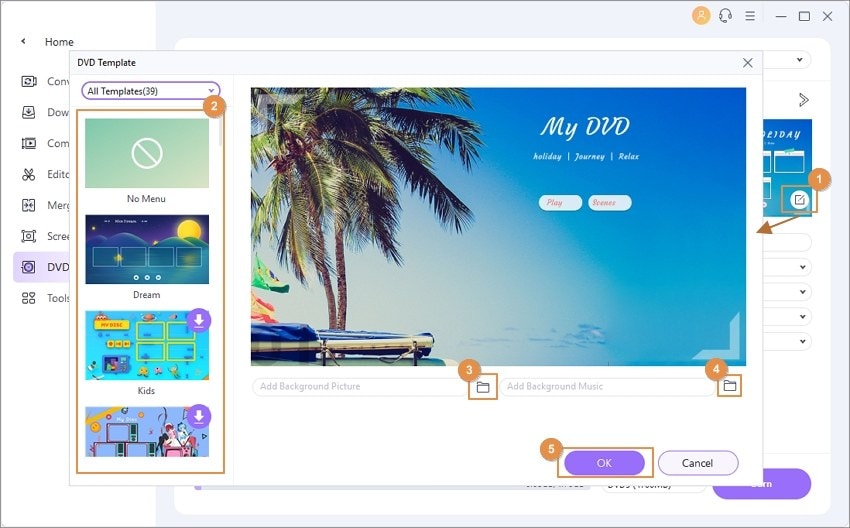
Étape 3 Sélectionnez le dossier de destination, entrez l'étiquette du DVD et d'autres paramètres.
Ensuite, sélectionnez le dossier de destination où vous souhaitez dans l'option graver le DVD à Graver la vidéo sur dans le coin supérieur droit. Ensuite, entrez l'étiquette du DVD et sélectionnez d'autres paramètres dans l'icône déroulante du type de menu, le ratio d'aspect, la norme TV et la qualité.
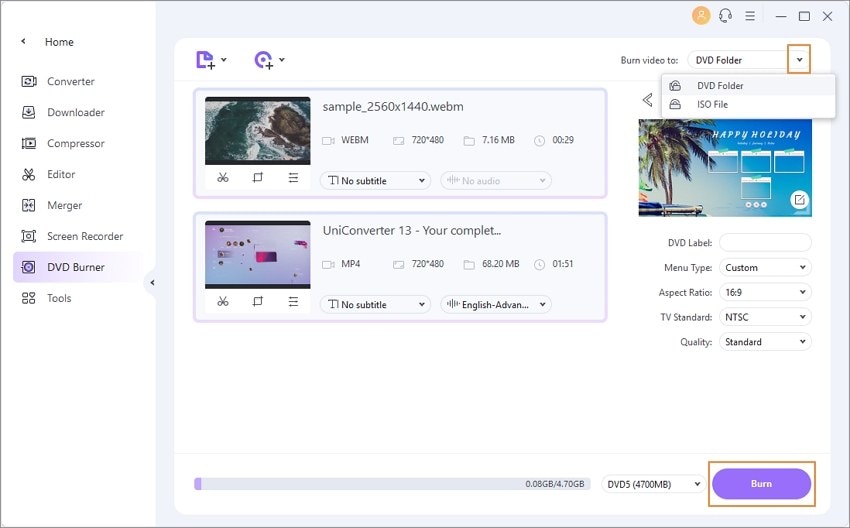
Remarque : Si vous gravez des vidéos sur DVD, le logiciel sélectionne automatiquement les options DVD5 ou DVD9 comme disque cible, mais si vous souhaitez graver vos vidéos sur Blu -ray disques, vous devez sélectionner à partir de BD25 ou BD 50 manuellement.
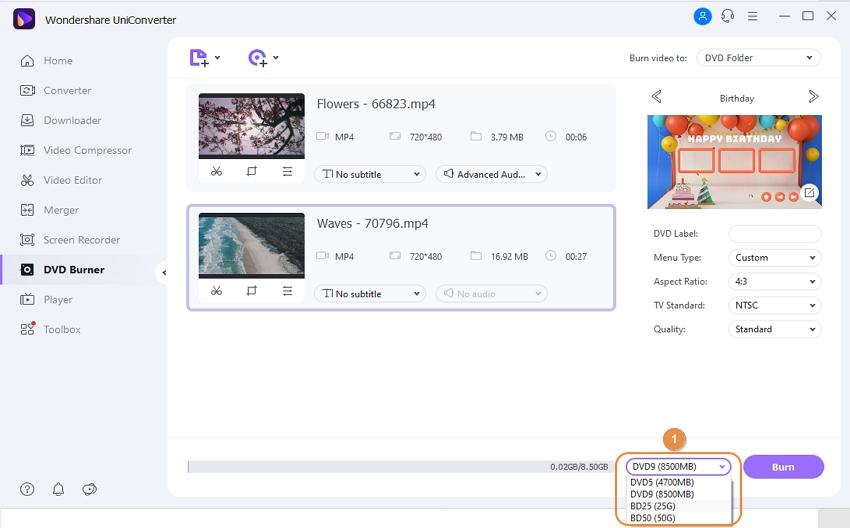
Étape 4 Gravez WMV sur DVD sous Windows 10.
Enfin, appuyez sur le bouton Graver pour démarrer le processus de gravure de vos vidéos sur DVD.

Fonctionnalités bonus pour Wondershare UniConverter:
Wondershare UniConverter est la solution de gravure de Windows 10 Movie Maker à DVD la mieux notée grâce à un processus simple, rapide et sans perte. En plus de graver des DVD, le logiciel offre une gamme de fonctionnalités bonus pour offrir une expérience de gravure de DVD professionnelle.
- Le programme permet de graver des vidéos HD et FHD sur des disques DVD et Blu-ray. Les vidéos peuvent également être gravés sur un dossier DVD ou des fichiers ISO dans le cas où vous n'avez pas de disques physiques.
- UniConverter (originally Wondershare Video Converter Ultimate) propose des modèles de DVD gratuits. Basé sur des modèles gratuits, vous pouvez concevoir des modèles de DVD intéressants avec des thèmes différents. Pour une personnalisation plus poussée, une image de fond ou de la musique peut également être ajoutée. Le titre du DVD peut également être ajusté en changeant sa couleur, sa taille, sa police et d'autres paramètres.
- Pour personnaliser les vidéos que vous souhaitez graver, le programme est livré avec différents outils d'édition pour recadrer, rogner, faire pivoter, ajouter des effets, sous-titres et autres.
- Avec un seul réglage, le programme permet de graver plusieurs DVD à la fois. Vous avez juste besoin d'ajouter des vidéos au logiciel pour les graver sur de nombreux DVD.
- La fonction de prévisualisation en temps réel facilite la vérification des changements et des ajustements effectués avant la gravure finale du DVD.
Gravez Windows Movie Maker sur DVD Windows 10 sans tracas et de manière professionnelle, en utilisant Wondershare UniConverter maintenant.
Pierre Dubois
staff Éditeur